Khi nghe nhạc trên máy tính, điện thoại, loa bluetooth… có một vấn đề rất khó chịu. Có bài hát thì âm lượng (gain) rất to, có bài hát thì lại quá bé. Để khắc phục tình trạng đó, bạn có thể sử dụng cách tăng âm lượng bài hát hàng loạt mà chúng tôi giới thiệu dưới đây.

Cách tăng âm lượng bài hát hàng loạt trên Macbook
Trên hệ điều hành Mac OS, bạn có thể sử dụng phần mềm MP3 Normalizer for Mac. Một phần mềm khá xịn nhưng miễn phí tốn tiền, không chỉ giúp bạn tăng giảm âm lượng bài hát hàng loạt mà còn có thể thay đổi thông tin bài hát, nén chất lượng bài hát, thêm hiệu ứng fade in/fade out hoặc cắt các khoảng lặng đầu cuối mỗi bài hát…
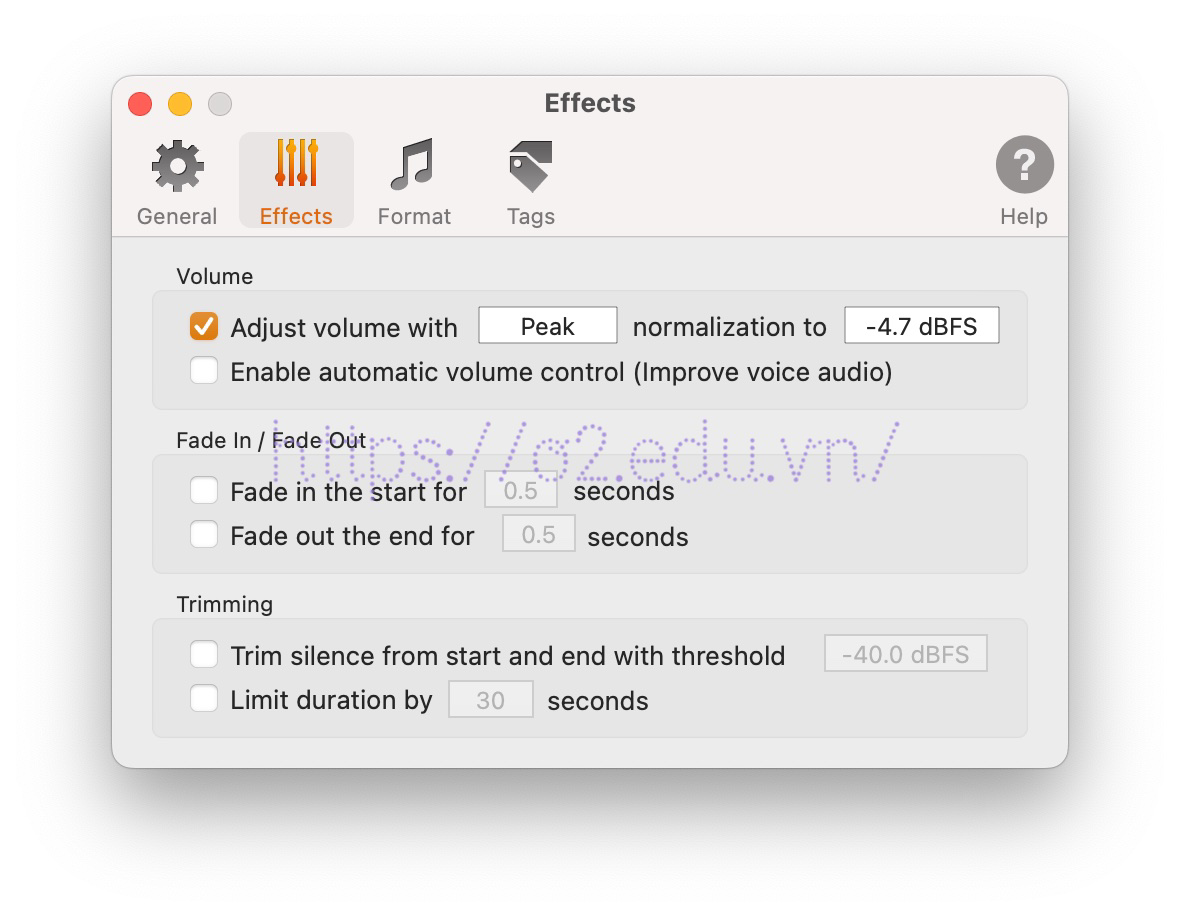
Thay vào đó bạn có thể sử dụng phần mềm MP3Gain Express. Phần mềm rất có ích cho các bạn mê âm nhạc, có thể tăng giảm cùng lúc nhiều bài, kiểm tra mức âm lượng của bài hát. Và đặc biệt là không làm ảnh hưởng đến file mp3 các bạn có thể tăng hết mức xong giảm lại vẫn được.

MP3Gain Express là phiên bản của MP3Gain và AACGain dành cho hệ điều hành macOS. Nó cho phép bạn phân tích hoặc áp dụng mức tăng âm lượng cho danh sách các tệp MP3 hoặc AAC. Bất kỳ ai đã sử dụng giao diện người dùng Windows cho MP3Gain sẽ thấy giao diện này quen thuộc vì giao diện này được thiết kế giống với phiên bản đó.
Nó rất dễ sử dụng. Chỉ cần chọn tệp bạn muốn tăng hoặc giảm âm lượng, nhập âm lượng mong muốn và nhấp vào Áp dụng mức tăng để cập nhật tệp của bạn.
Tải xuống: mp3gain_mac25.zip (6 MB)

MP3Gain là một phần mềm để tăng hoặc giảm âm lượng của tệp MP3 mà không cần mã hóa (encode) lại chúng. Điều này rất hữu ích khi bạn có nhiều bản nhạc ở các mức âm lượng khác nhau, bạn có thể sử dụng công cụ này để đặt mọi thứ ở cùng một mức âm lượng để bạn không cần phải điều chỉnh âm lượng trên máy nghe nhạc MP3 khi nghe nhạc ở chế độ phát ngẫu nhiên.
Phân tích các tệp MP3 và ghi thông tin âm lượng vào thẻ mà không thay đổi dữ liệu âm thanh. Điều này hữu ích nếu bạn có trình phát hỗ trợ thẻ “ReplayGain”.
Hoàn tác các thay đổi được áp dụng cho các tệp MP3, đưa chúng trở lại âm lượng ban đầu. Điều này sẽ chỉ hoạt động nếu tệp trước đó đã được áp dụng cho nó và việc hoàn tác chưa được thực hiện trên tệp. Tính năng hoàn tác không thể loại bỏ tệp hỏng trong các tệp vô tình bị chương trình làm hỏng.
Cách tăng âm lượng bài hát hàng loạt trên Windows
Trên Windows, bạn có thể sử dụng phần mềm Volume Normalizer Master hoặc MP3Gain tương tự như MP3Gain Express trên Mac.


Đây là ứng dụng audio trực quan và miễn phí, được thiết kế để hỗ trợ người dùng điều chỉnh âm lượng của nhiều loại file video và file âm thanh khác nhau. Với phần mềm Volume Normalizer Master, người dùng dễ dàng chỉnh âm lượng tất cả các file ở mức giống nhau.
Chương trình này có thể chỉnh âm lượng audio theo nhiều cách khác nhau để đạt âm lương tương đương cho các file độc lập. Trong trường hợp bạn có nhiều bài hát với âm lượng chênh lệch, nếu muốn tổng hợp tất cả các track này vào cùng 1 đĩa CD, hãy dùng Volume Normalizer Master để chỉnh âm lượng tương đương cho mỗi bài. Điều này khiến toàn bộ track trong CD có 1 sự hòa quyện và thống nhất với nhau, tạo nên trải nghiệm thưởng thức nhạc mượt mà, uyển chuyển và không gây khó chịu cho người nghe.

Cấp độ âm lượng tiêu chuẩn sẽ được áp dụng cho mọi bản nhạc trong cùng 1 album hay đĩa nhạc. Tính năng này cũng tương tự khi bạn xử lý các file audio và video. Khi quay nhiều clip riêng lẻ và muốn trộn chúng vào cùng 1 video hay phim ngắn, trước tiên bạn cần chỉnh âm lượng để tất cả các clip đồng đều với nhau.
Bên cạnh tính năng cân bằng âm thanh giữa các file audio và video, Volume Normalizer Master còn hỗ trợ chỉnh âm lượng lên cực đại. Mỗi file sẽ được khuếch đại âm thanh lên mức cao nhất nhưng không làm ảnh hưởng đến chất lượng âm thanh.

Ngoài ra, bạn cũng có thể thay đổi mức độ âm thanh trực tiếp bằng cách tùy chỉnh phần trăm hay giá trị dB theo ý muốn.
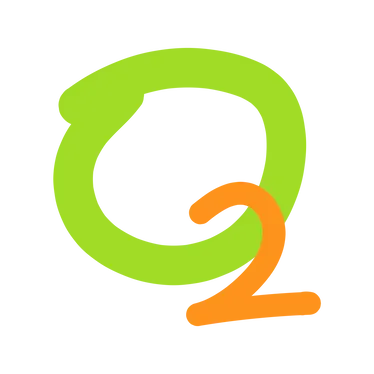

Leave a Reply